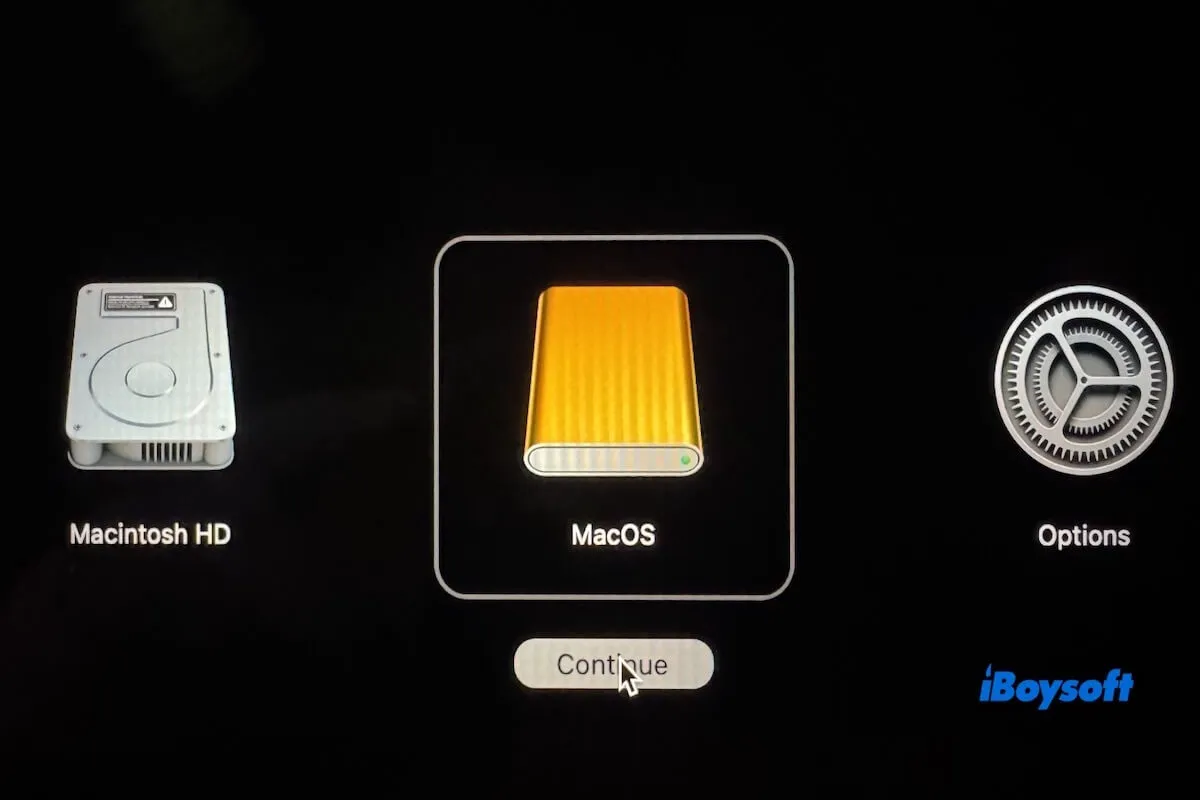Muitos usuários sugerem que o disco de inicialização externo tenha sido criado com sucesso, mas o sistema falha em inicializar corretamente. Como mencionado por este usuário, ao clicar no disco de inicialização externo, a única reação foi que o botão "Continuar" ficou opaco, mas o sistema não inicializou a partir dele.
"Eu acho que criei um disco de inicialização externo para o meu MacBook Pro M4 Pro. Parecia estar tudo bem. Em seguida, reiniciei meu Mac e segurei o botão de energia no canto superior direito do teclado. Recebo as opções de inicialização com o disco macOS no MacBook, o disco de inicialização externo que acabei de criar e o ícone de configurações. Clico no disco externo que criei, e nada acontece além do botão Continuar ficar opaco." -- MacRumors
Você já enfrentou o mesmo problema? Se sim, continue lendo - este artigo ajudará você a resolver o problema do disco de inicialização externo que não funciona.
Como resolver o disco de inicialização externo que não funciona no Mac?
Quando você se deparar com o problema do disco de inicialização externo que não funciona, não se preocupe - esse problema geralmente pode ser resolvido. Nós fornecemos os seguintes métodos, e você pode tentar um por um para corrigi-lo.
- Verificar o formato do disco e esquema de partição
- Verificar a instalação do macOS
- Verificar conexões de hardware
- Ajustar configurações de segurança para inicialização externa
- Atualizar macOS e firmware
- Recriar o disco de inicialização externo
Compartilhe os seis métodos para que mais pessoas saibam como corrigir o disco de inicialização externo que não funciona no Mac.
Verificar o formato do disco e esquema de partição
Se a unidade não estiver formatada com o sistema de arquivos correto ou esquema de partição correto, o macOS pode não reconhecê-la como inicializável. Isso pode impedir o sistema de inicializar a partir do disco externo.
- Abra o Utilitário de Disco em Aplicativos > Utilitários.
- Clique na sua unidade externa.
- Assegure-se de que a unidade esteja formatada como APFS (para versões recentes do macOS) ou Mac OS Extended (com registro) para versões mais antigas.
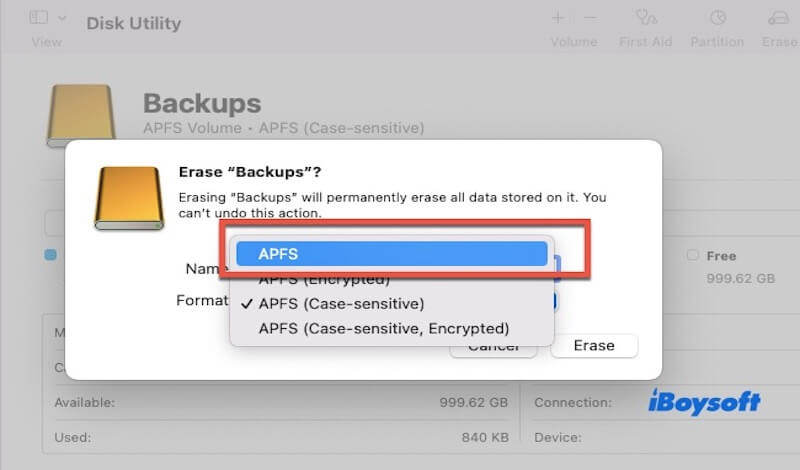
- Confirme que a unidade utilize um Mapa de Partição GUID.
Verificar a Instalação do macOS
Uma instalação do macOS corrompida ou incompleta no disco externo pode resultar em um disco não inicializável. Reinstalar garante que o macOS foi totalmente e corretamente instalado no disco externo. Em caso de dúvida, tente reinstalar o macOS no disco.
Verificar Conexões de Hardware
Para garantir que a conexão entre o seu SSD externo e o seu Mac esteja segura, você deve usar um cabo de alta qualidade. Uma conexão frouxa ou defeituosa pode fazer com que o Mac falhe em detectar corretamente o disco externo, o que é uma causa comum de problemas de inicialização.
Você pode tentar usar um cabo diferente ou conectar o disco a outra porta (como USB ou Thunderbolt) para descartar quaisquer problemas de conexão. Além disso, verifique se o SSD externo possui algum dano físico ou outras falhas.
Agora, você pode verificar se o seu disco de inicialização externo não está funcionando foi resolvido. Se não, tente o próximo método.
Ajustar Configurações de Segurança para Inicialização Externa
Macs modernos, especialmente aqueles equipados com o chip de segurança T2, podem ter configurações de segurança que impedem a inicialização a partir de discos externos. Ajustar essas configurações pode habilitar a funcionalidade de inicialização externa.
- Reinicie o seu Mac e mantenha pressionado Command + R para inicializar no Modo de Recuperação.
- No menu Utilitários, acesse o Utilitário de Segurança de Inicialização.
- Altere as configurações para permitir a inicialização a partir de dispositivos externos (isso pode ser rotulado como "Permitir a inicialização a partir de mídia externa" ou similar).
Atualizar macOS e Firmware
As atualizações do sistema frequentemente incluem correções de bugs e melhorias que podem resolver problemas de compatibilidade ou outros problemas afetando o processo de inicialização a partir de discos externos.
Você pode ir para Preferências do Sistema > Atualização de Software para ver se há alguma atualização pendente de macOS ou firmware e baixar e instalar todas as atualizações disponíveis.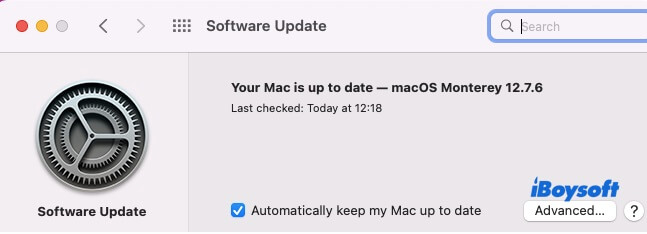
Após atualizado, tente inicializar a partir do disco de inicialização externo novamente.
Recriar o Disco de Inicialização Externo
Ao criar um disco de inicialização externo, erros podem ocorrer que fazem com que o disco não inicie corretamente. Portanto, se você tentou os métodos acima e o seu disco de inicialização externo ainda não está funcionando, considere recriá-lo. Abaixo estão os passos gerais para recriar o disco de inicialização externo:
- Faça backup de quaisquer dados importantes do disco externo.
- Abra o Utilitário de Disco e reformate o disco usando as configurações corretas (APFS e Mapa de Partição GUID).
- Siga as instruções oficiais da Apple para reinstalar o macOS no disco externo.
- Assim que o processo estiver concluído, reinicie o seu Mac e tente inicializar a partir do disco de inicialização externo recém-criado.
Por que o disco de inicialização externo não está funcionando no Mac?
Depois de aprender a resolver o problema com o seu disco de inicialização externo que não está funcionando, você também deve entender as razões pelas quais ele pode falhar no seu Mac. Este conhecimento ajudará você a evitar que o problema se repita no futuro.
- Erros durante a criação: Erros na formatação ou instalação do macOS no disco externo podem resultar em um disco não inicializável.
- Formatação incorreta: O disco pode não estar utilizando o sistema de arquivos correto (APFS) ou o esquema de partição (Mapa de Partição GUID), que são necessários para o macOS.
- Instalação incompleta ou corrompida: Se a instalação do macOS no disco externo estiver incompleta ou corrompida, o disco pode falhar ao inicializar.
- Problemas de compatibilidade: O disco externo pode não ser compatível com o hardware do seu Mac ou com a versão macOS, ou pode haver problemas com recursos de segurança como o chip T2 ou o Secure Boot.
- Problemas de hardware: Pode haver problemas físicos com o disco externo ou com a conexão (por exemplo, cabos ou portas defeituosos).
Compartilhe este artigo com seus amigos se você achou útil!